I dispositivi USB devono essere espulsi prima di rimuoverli da un computer o spegnerli. Il dispositivo viene espulso per evitare di interrompere la scrittura dei dati. Se si scollega il dispositivo senza espellerlo correttamente, il processo di codifica dei dati cade in preda alla corruzione.
A volte, il tuo Mac esegue alcuni servizi di base sull'unità; è necessario segnalare che si desidera rimuoverlo. Tuttavia, l'espulsione non sicura di unità USB dal tuo Mac potrebbe essere totalmente innocua.
In questo post, esploreremo come espellere l'USB dal Mac in modo sicuro, perché è importante fare attenzione e parleremo di vari modi per ottenerlo.
Testo: Parte 1. Perché espellere in modo sicuro le unità USB dal MacParte 2. Come espellere correttamente l'USB dal MacParte 3. Opzioni per recuperare i dati da un'unità USB danneggiataParte 4. Conclusione
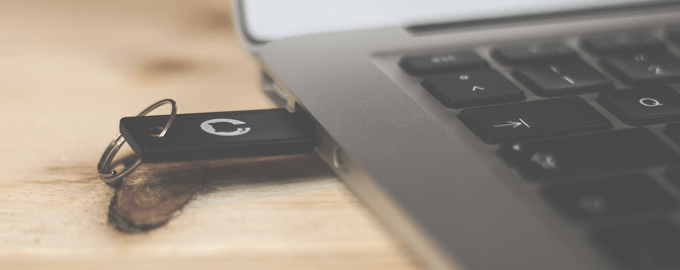
Parte 1. Perché espellere in modo sicuro le unità USB dal Mac
Hai davvero bisogno di rimuovere in sicurezza l'USB?
Ovviamente, raccogli molti vantaggi se ti assicuri sempre di espellere in modo sicuro l'unità USB. Ci sono alcuni svantaggi se non rimuovi la tua USB in modo sicuro di seguito:
1. Il distacco improvviso dell'USB può danneggiare i dati
Il sistema operativo utilizza la memorizzazione nella cache in scrittura, rendendo importante il rispetto del processo di espulsione appropriato. Con il file pronto nello stato di esecuzione, il sistema operativo ritarda il processo di codifica e memorizza i dati nella cache fino al termine delle altre operazioni. Se scolleghi l'USB con una cache in corso, i tuoi dati potrebbero essere danneggiati.
La rimozione sicura del dispositivo esterno consuma la cache oi dati rimanenti e interrompe tutti i processi in corso in background.
2. Danneggia il file system logico
Un altro svantaggio dell'espulsione non sicura dell'USB è il danneggiamento del file system logico. Espulsione non sicura distrugge le cellule. Queste celle memorizzano i dati dell'unità interna e qualsiasi danno potrebbe rendere inaccessibili le informazioni esistenti.
3. Perdita di dati
La rimozione prematura di un'unità mentre è ancora in uso apre una nuova lattina di worm. Innesca corruzioni che essenzialmente costringono a riformattare completamente l'unità. Senza rinforzi, potresti essere sorpreso a sonnecchiare. Questo è il motivo per cui il tuo Mac visualizza un messaggio per ricordarti di espellere le unità in sicurezza.
Di seguito sono riportati esempi di circostanze in cui la rimozione prematura di un'unità può danneggiare l'USB:
- Esecuzione dell'installazione dei file tramite USB
- Copia di file da o sull'unità flash
- Quando un processo aperto utilizza i contenuti dall'unità
- Quando l'USB è in fase di cancellazione o formattazione
Parte 2. Come espellere correttamente l'USB dal Mac
C'è più di un modo per espellere in sicurezza l'USB dal Mac piuttosto che estrarlo bruscamente.
Soluzione n. 1 Fare clic con il pulsante destro del mouse sull'unità
Se hai un'unità USB accoppiata al tuo Mac, viene visualizzata sul desktop per impostazione predefinita a meno che tu non l'abbia specificatamente ottimizzata per non farlo.
Per espellere USB con la tecnica del clic destro, è sufficiente fare clic con il pulsante destro del mouse sul dispositivo che si desidera scollegare e fare clic sul pulsante "Espelli unità" Pulsante.
Ora, attendi che l'unità si esaurisca dal desktop prima di scollegarla. L'operazione potrebbe richiedere alcuni secondi.
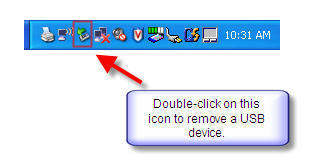
Soluzione n. 2 Usa il menu Finder
Un altro modo per espellere in modo sicuro le unità USB dal Mac è avviare una finestra del Finder con il dispositivo collegato al computer.
Ai piedi della barra laterale nella finestra del Finder, l'unità viene visualizzata nel file Elenco dei dispositivi. Basta toccare il pulsante di espulsione a destra dell'USB per rimuoverlo in sicurezza.
Siediti e attendi che l'unità scompaia dalla barra laterale segnalando che è sicuro scollegarla dal computer.
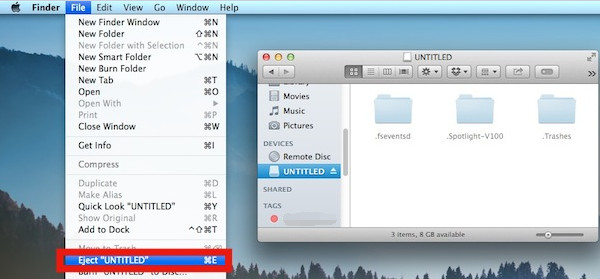
Soluzione n. 3 Cestino
L'ultimo modo per espellere in modo sicuro l'USB dal computer è cestinare il dispositivo. Con questo approccio, puoi fare clic su e trascina qualsiasi icona USB collegata nel Cestino del Dock e il suo tag viene sostituito con l'opzione Espelli.
Dopo aver tirato, puoi lasciarlo andare sulla funzione di espulsione e questo scaricherà in modo sicuro l'unità multimediale dal tuo computer. Il prossimo, aspetta che l'icona si spenga dal desktop e sei pronto per partire.
Parte 3. Opzioni per recuperare i dati da un'unità USB danneggiata
Cosa fare quando espelli USB dal Mac causando inavvertitamente la perdita di dati? Puoi salvare o recuperare i dati da un'unità USB danneggiata.
Riparare l'unità flash USB danneggiata
Avvia il Finder su Mac e premi Vai in alto a destra sul desktop. Seleziona Utilità e spot Utility disco aprire. Trova e scegli l'unità flash USB danneggiata in Utility Disco nella barra laterale sinistra. Tocca Pronto soccorso in alto al centro e premi Esegui per riparare questa unità.
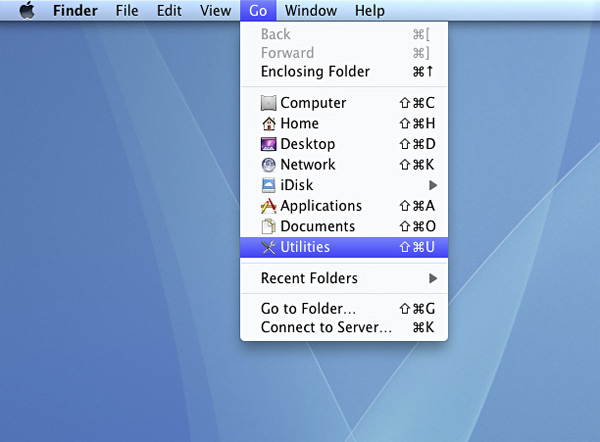
Strumento di recupero dati
Il software di recupero dati dedicato semplifica il ripristino dei dati persi da un'unità USB danneggiata su Mac. Ottieni uno strumento facile da usare per recuperare i file persi senza combattere. Scarica e installa il software di recupero dati, eseguilo con l'unità USB sincronizzata.
La tua USB può contenere migliaia di file, scegli quelli che ti servono e sbatti. Prova la modalità di ripristino avanzata per eseguire nuovamente la scansione di un USB ostinato per recuperare più file scartati. È per chiunque possa appannare uno specchio, non hai bisogno di know-how software.
Suggerimento per Mac: ripulisci e ottimizza il Mac lento con PowerMyMac
Non devi versare denaro in un nuovo Mac se ritieni che uno vecchio abbia colpito il muro. iMyMac PowerMyMac dà al tuo dispositivo una nuova prospettiva di vita scansionando i file inutili del tuo sistema cancellando le applicazioni che consumano memoria. Include un monitor di integrità che esegue un controllo su spazio su disco, stato della batteria, memoria e CPU.
Oltre alla pulizia, PowerMyMac è dotato di ingegnosi strumenti di ottimizzazione e manutenzione. Ti aiuta a eliminare le app senza lasciare tracce. Un Mac vecchio e stanco rianima con la disponibilità di spazio di archiviazione. Viene fornito con una tecnologia intelligente per portare alla luce file e duplicati inutilizzati, obsoleti e supermassicci.

Parte 4. Conclusione
Ogni utente Mac deve sapere come espellere in sicurezza l'USB per salvaguardare l'integrità dei dati e la longevità del dispositivo. Ciò aggiunge un ulteriore livello di sicurezza ai dati salvati e offre un maggiore controllo dell'unità esterna. È prudente rimuovere l'unità multimediale in modo sicuro per evitare potenziali problemi. Alcune persone potrebbero spronarti a strapparlo in fretta sostenendo che è mite, ma questo potrebbe rovinare le cellule all'interno dell'unità e ridurne la durata.
Meglio prevenire che curare, espelli sempre in modo sicuro e non sfidare la fortuna!



